samenvatting
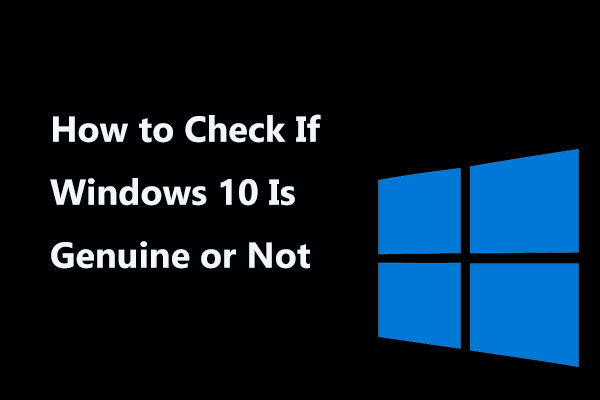
hebt u ooit gecontroleerd of u de echte of illegale versie van Windows 10-besturingssysteem gebruikt? Zo niet, kunt u dit bericht lezen om te leren hoe om te controleren of Windows 10 is echt of niet. Trouwens, een aantal verschillen tussen echte en gebarsten versie zal worden verteld aan u.
Snelle Navigatie :
- controleren of Windows Echt of gebarsten is
- verschillen tussen echte en gebarsten versie van Windows 10
nu, Windows 10 besturingssysteem is op meer dan 700 miljoen apparaten, omdat dit besturingssysteem wordt geleverd met een aantal geweldige functies en upgrades. Echter, niet al deze gebruikers gebruiken de echte Windows 10 en de meeste van hen gebruik maken van de illegale versie die niet veilig is en biedt geen geweldige functies, zoals de echte versie.
weet u welke versie u gebruikt? Laten we gaan om te controleren of Windows 10 is echt.
controleren of Windows Echt of gebarsten is
Manier 1: Gebruik slmgr.VBS / dli Commando
in het algemeen controleert u de Product-ID en licentiestatus van het besturingssysteem door met de rechtermuisknop op deze PC te klikken en eigenschappen te kiezen.
in het pop-upvenster ziet u informatie over Windows 10, zoals Windows edition, RAM, computernaam, processortype, enz. Scroll naar beneden en dan kunt u zien of Windows 10 is geactiveerd in de Windows activering sectie. Zo ja, dan wordt de Product-ID gegeven.
maar er is één ding dat u moet noteren. Of Windows 10 is echt of geactiveerd, de status ziet er hetzelfde uit in het venster Systeemeigenschappen. Dus, hoe om te controleren of Windows 10 is origineel of niet? Hoe te controleren echte Windows 10? U kunt de opdrachtprompt gebruiken om Windows 10 te valideren.
Stap 1: klik op Windows-logo en R-toets op het toetsenbord in Windows 10 om het dialoogvenster Uitvoeren te openen.
Stap 2: Type slmgr.vbs / dli en druk op invoeren toets om licentie-informatie weer te geven. Hier staat slmgr voor Software License Manager en de .vbs betekent Visual Basic Script.
in het pop-upvenster, als u volume activering expiration, renewal interval en dit soort informatie ziet, moet u weten dat uw Windows 10 is geactiveerd met behulp van activator software en het is gekraakt.
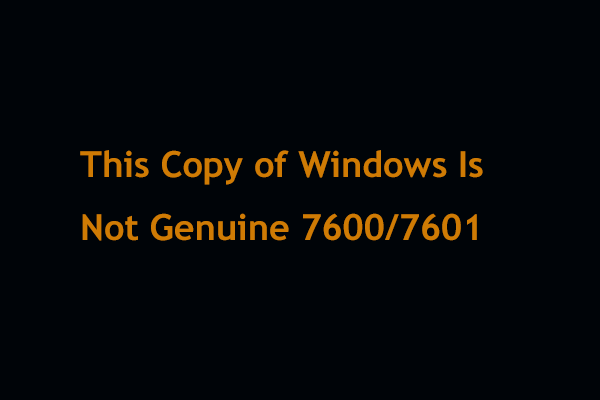
Windows 7 build 7600 of 7601 deze kopie van Windows is niet echt verschijnt? Probeer nu 4 handige methoden om Windows 7 permanent vast te stellen niet echt.
echter, als slechts gedeeltelijke productcode en licentiestatus worden weergegeven, maar er is geen vervaldatum of iets anders, moet u begrijpen dat het Windows-besturingssysteem echt is.
Weg 2: Controleer of Windows 10 echt is via Instellingen
bovendien kunt u Windows genuine validatie uitvoeren via Instellingen. Ga naar het menu Start, klik op Instellingen en klik vervolgens op Update & beveiliging. Ga vervolgens naar de sectie activering om te zien of het besturingssysteem is geactiveerd. Zo ja, en het toont “Windows is geactiveerd met een digitale licentie”, uw Windows 10 is echt.
verschillen tussen echte en gebarsten versie van Windows 10
er zijn enkele verschillen tussen de echte en illegale versie, maar normaal gesproken merk je ze niet.
de illegale of gebarsten versie wordt meestal geleverd met malware, spyware, ransomware en nog veel meer. Bij het installeren, zult u nooit iets verkeerd vinden. Maar zodra je begint om het te gebruiken, kunt u een aantal wijzigingen en in eerste instantie uw bestanden te zien. Meer serieus, uw belangrijke gegevens en bestanden zullen in het geheim worden overgedragen aan hackers zonder toestemming van u.
bovendien zal de gebarsten Windows 10 traag zijn na het gebruik van enkele maanden. Zelfs u bent niet in staat om enig werk te doen, maar moet Windows opnieuw installeren 10 opnieuw.
echter, voor echte Windows 10, Het kan zeer goed draaien en het is vrij veilig om te voorkomen dat virus of ransomware. Dus, je had beter een echte Windows 10 voor een betere ervaring.